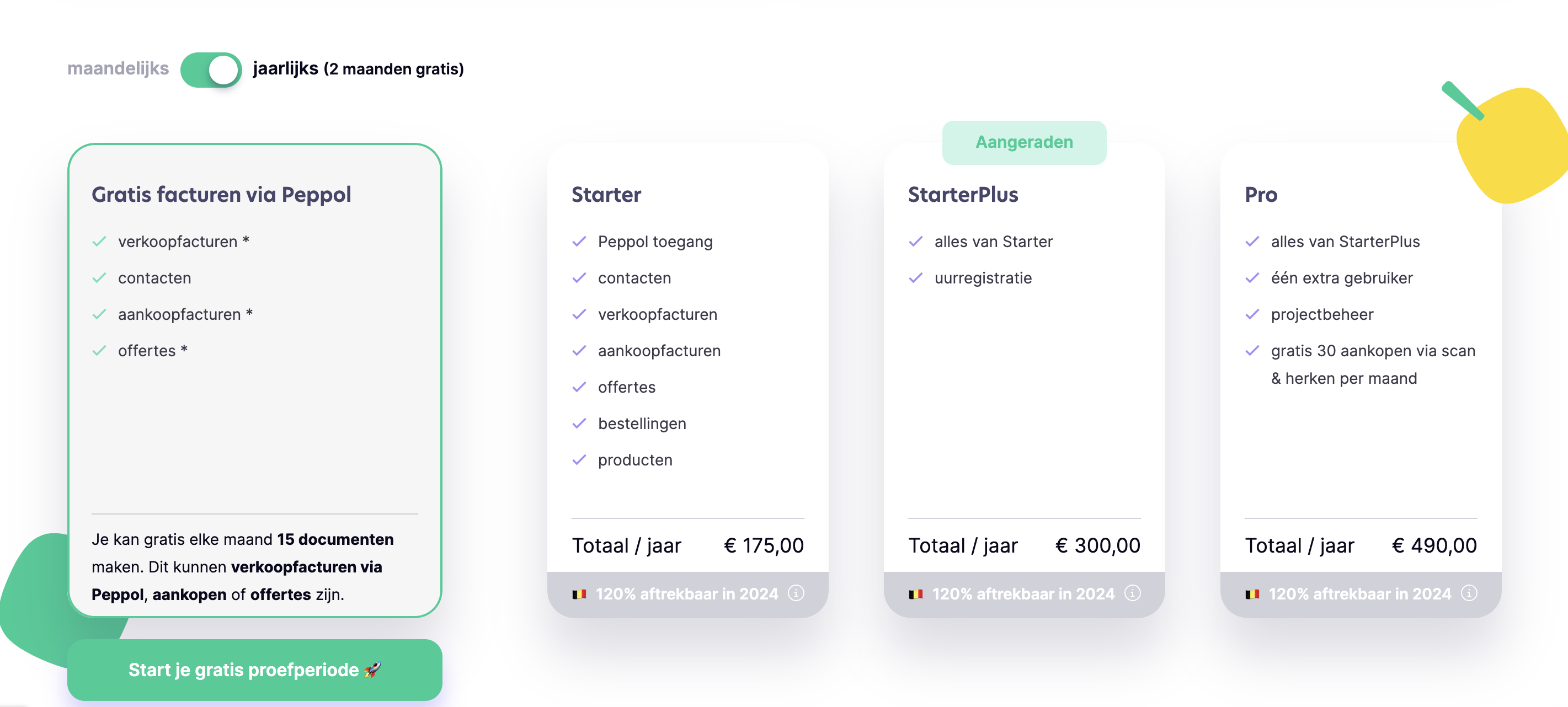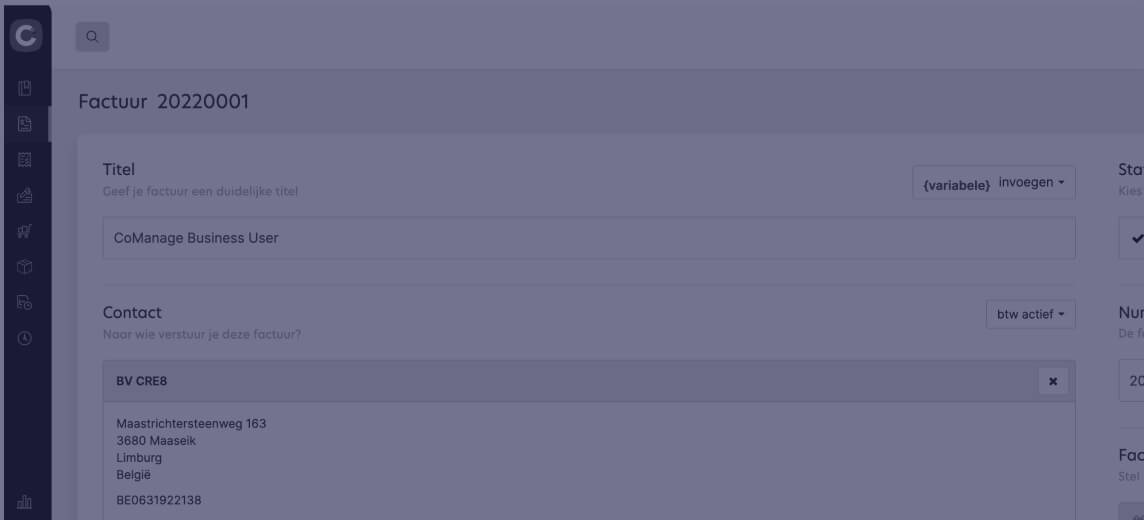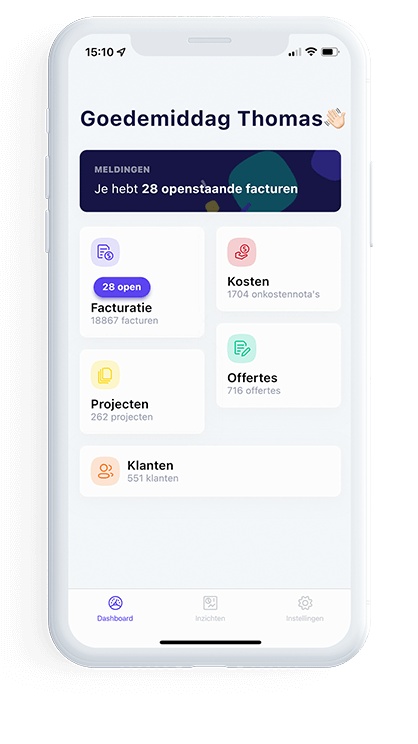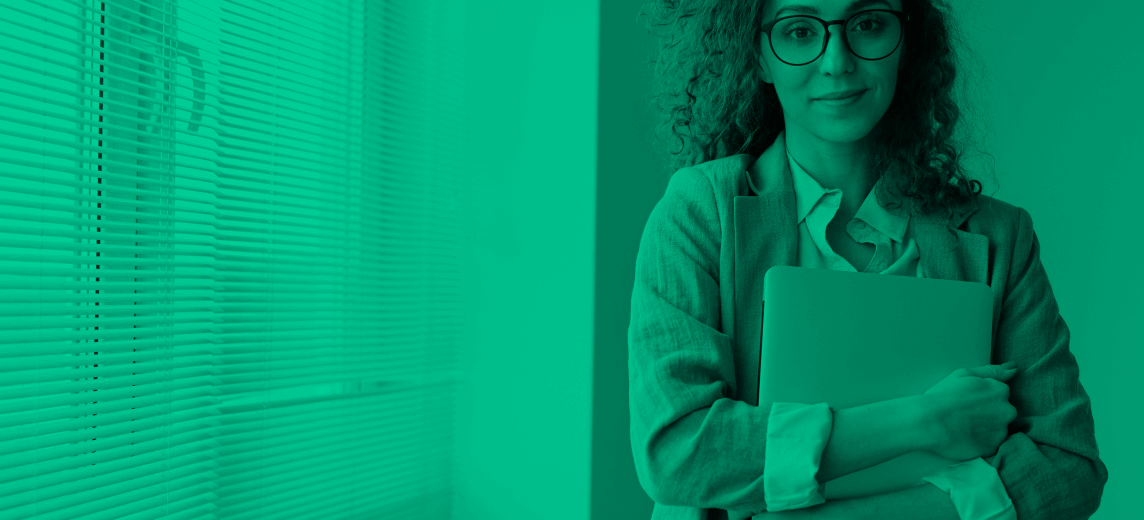
Facturen maken: welk facturatieprogramma kiezen?
Er zijn heel wat facturatieprogramma's waarmee facturen maken makkelijk en snel gaat. Maar facturatie software vergelijken en testen kost tijd. En die heb je niet als ondernemer.
Snel het ideale factuur programma kiezen dat past bij je eenmanszaak of kleine onderneming? In dit artikel lees je hoe.
Wat is voor je zaak het beste programma om facturen te maken?
Zolang je factuur geen fouten bevat, is geen enkele facturatie software op zich beter of slechter om facturen te maken.
Maar programma’s die je niet kent, kosten je veel tijd. Daarom is het logisch dat je jouw eerste facturen maakt met een vertrouwd programma, zoals Excel of Word. Elke starter doet dat. Er zijn zelfs bedrijven die nog altijd deze programma's gebruiken om een factuur te maken.
En daar zijn 3 verklaringen voor:
1. De kans is groot dat ook op jouw computer, of laptop, al Word en Excel geïnstalleerd zijn.
2. Je weet hoe je met die programma's kan werken. De drempel is laag.
3. Bovendien kocht je voor je kantoorsoftware al een licentie.
Het is er, je kent het, je hebt ervoor betaald. Waarom er dan niet je facturen mee maken?
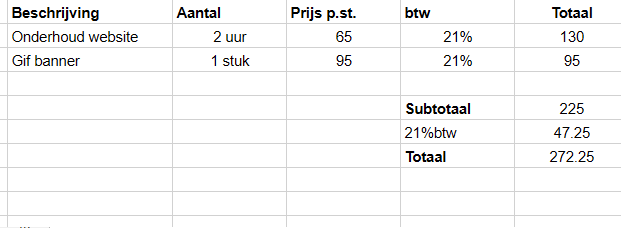
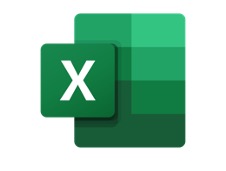
Een factuur maken met Excel
Omdat facturen veel berekeningen bevatten, is een rekenprogramma zoals Excel, een logische keuze om een factuur te maken.
Naast Excel zijn er nog veel alternatieven even goed:
Spreadsheets van Google. Ook handig omdat jouw facturen meteen in de cloud bewaard worden. Later meer hierover.
Calc van Open Office is een uitstekend én gratis rekenprogramma.
Welk rekenprogramma je ook gebruikt om jouw factuur te maken, allen bieden ze je dezelfde voordelen.
Voordelen van Excel
#1 Je hebt geen rekenmachine nodig
Excel is perfect om alle berekeningen voor jouw factuur te maken. Tabellen, kolommen en formules bieden eindeloze mogelijkheden voor automatische en foutloze berekeningen. Van een simpele optelsom tot het berekenen van btw en kortingen, Excel doet het voor jou.
Het enige wat jij hoeft te doen:
correcte formules gebruikt voor de berekeningen op je factuur
je basisgetallen correct invoeren: aantallen, prijzen, btw-heffing ...
#2 Je bent al (een beetje) vertrouwd met Excel
Excel staat waarschijnlijk al op je computer. Of je hebt er toegang toe via One Drive of Google Drive. Groot is de kans dat je Excel al eens opende. Zo'n leeg document ziet er niet meteen spannend uit, maar de kracht van rekenbladen komt echt tot uiting bij bewerkingen met getallen. Zelfs een simpele optelsom gaat veel sneller dan met een rekenmachine.
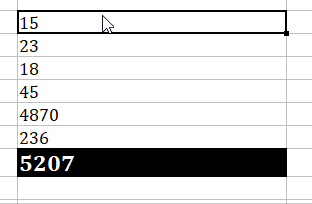
Ook al ken je nog niet alle geheimen van Excel, misschien gebruik je het wel al als programma voor jouw klantenbestand.
#3 Factuur maken in Excel mét een database
Excel kan je koppelen aan een database, zoals Access of MySQL.
De gegevens uit je prijzen database bijvoorbeeld, kan je importeren in jouw Excel factuur met behulp van een Power Query .
Of je kan net zo goed je gegevens ophalen uit andere bronnen: een folder, XML-bestand, of een ander Excel bestand.
Zo kan je bijvoorbeeld product- of dienstomschrijvingen ophalen uit een apart Excel bestand of klantengegevens importeren uit een apart CSV-bestand.
Met Excel en databases kan je veel, maar dat vraagt wel tijd.
Database aanmaken en onderhouden
Factuurbestand opmaken
Koppeling tot stand brengen
Juiste gegevens inladen
...
Maak je slechts enkele facturen per maand? Dan is een koppeling met een database of andere documenten zeker niet de snelste oplossing. Een Excel factuur template gebruiken is dan beter.
#4 Excel factuur template om tijd te winnen
Met Excel kan je zelf templates opstellen. Je maakt dan één sjabloon voor al je facturen. Zo win je veel tijd. Maar ook hiervoor heb je meer dan wat basiskennis nodig. Niet vertrouwd met templates maken in Excel? Of geen zin om je erin te verdiepen?
Er is een snellere manier om niet telkens je factuur bestand van nul te hoeven maken: copy/paste.
#5 Excel facturen kan je razendsnel kopiëren
Excel templates en database koppelingen zijn nuttig. Maar waarom het jezelf moeilijk maken?
Kopieer een bestaande factuur.
Plak deze in een folder op je desktop.
Geef je nieuwe factuur een aangepaste naam.
Open je nieuwe bestand en pas de juiste velden aan voor de nieuwe factuur.
Deze simpele "techniek" is nog het snelst voor kleine factuur volumes.
Nadelen van Excel als factuurprogramma
Facturen maken met Excel heeft ook enkele serieuze nadelen.
#1 Je rekenformules en getallen moeten correct zijn
Ook al kan je snel berekeningen laten uitvoeren in Excel, toch moet je elke keer dubbel controleren dat je de juiste formule(s) op jouw factuur gebruikt.

Daarnaast moet je echt zeker zijn dat je je niet vergist met je prijzen en aantallen.
Is je klant vrijgesteld van btw?
Gelden voor bepaalde producten of diensten andere btw-tarieven?
Wil je jouw klant korting geven? Of staat die berekening toevallig in jouw factuursjabloon of kopie van een vorige factuur?
#2 In Excel moet je nog altijd veel zaken manueel invoeren
Naast de berekeningen die voor jou uitgevoerd worden, moet je heel wat gegevens zelf invoeren en controleren:
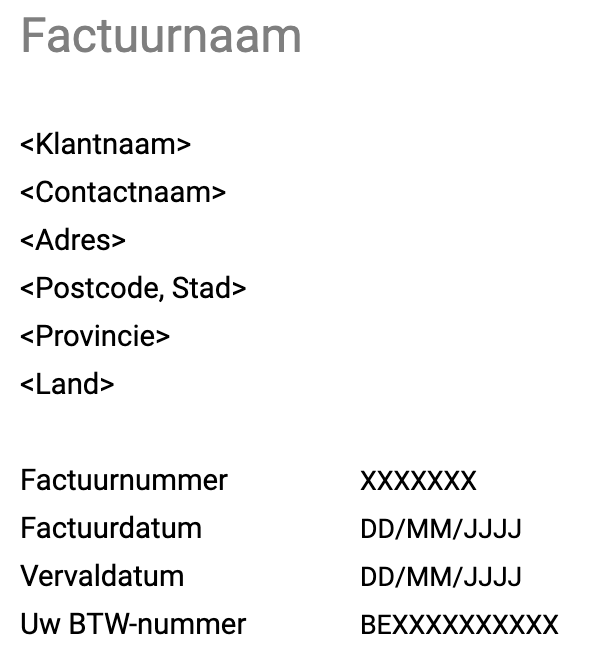
Oplopende factuurnummering. Een factuurnummer overslaan of hetzelfde factuurnummer gebruiken, moet je echt vermijden.
Aanpassen van factuurdatum en vervaldatum.
Zijn de facturatiegegevens van jouw klant nog altijd up-to-date?
#3 Excel is een rekenprogramma, geen opmaakprogramma
Naast een foutloos document wil je voor je factuur ook een professionele lay-out. En dat is met Excel soms een hel.
Op het ogenblik dat je er een pdf van wil maken om te printen, of te verzenden via e-mail, loopt het wel eens grondig mis.
Blanco pagina’s in je factuur document.
Het overzicht van je geleverde diensten of producten die rommelig gespreid worden op twee pagina’s.
De paginanummering die niet meer klopt.
Het formaat dat plots van A5 naar A4 verandert.
Conclusie: Is Excel geschikt om een factuur te maken?
Ja, maar op een aantal vlakken scoren andere programma's veel beter, zoals bijvoorbeeld Word.
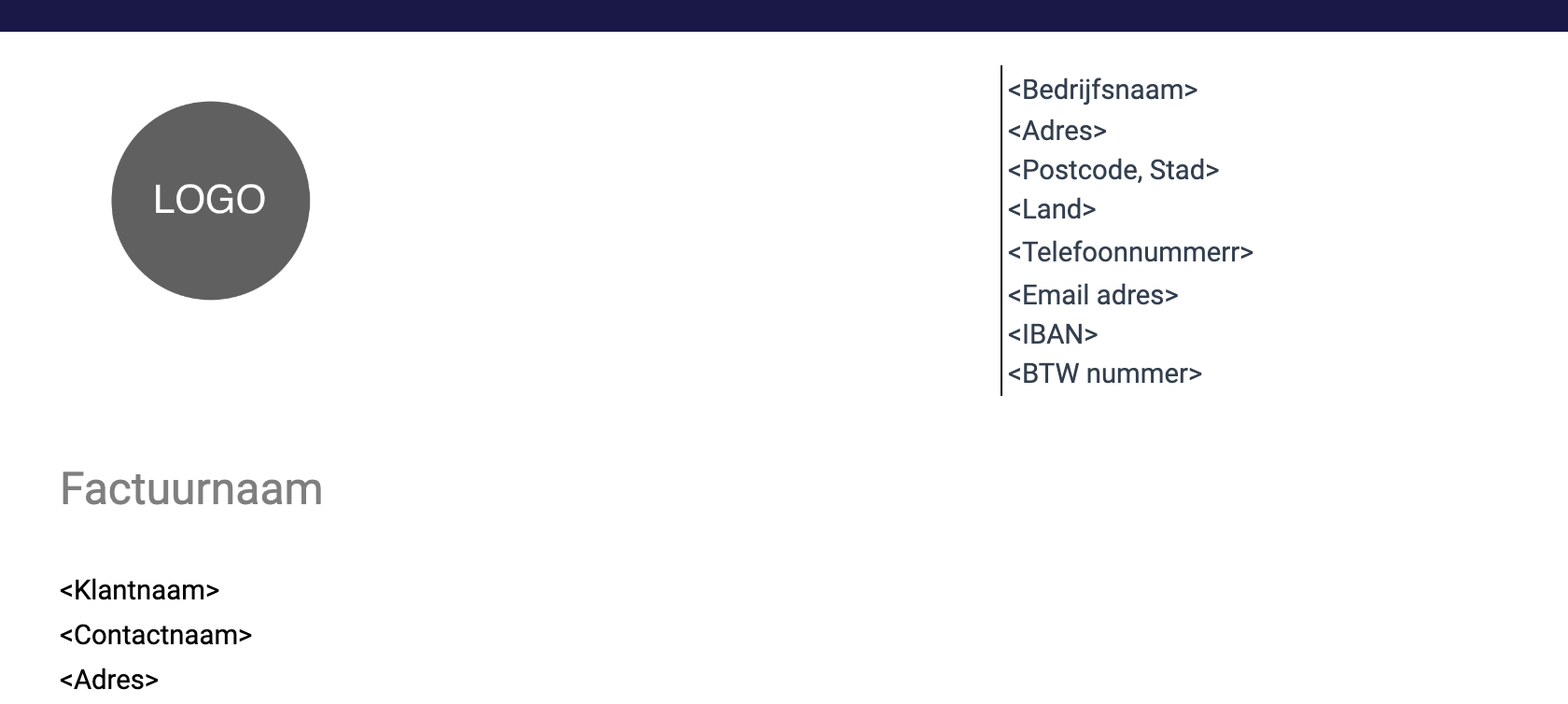
Een factuur maken met Word
Word en Excel behoren tot dezelfde software familie: Office pakketten. Ook wel gekend als Kantoorsoftware.
Deze programma's zijn in elk kantoor of administratieve omgeving absoluut nodig. Ook als klusjesman, dakwerker, schilder... kan je niet zonder dit soort software.
Ben je minder vertrouwd met Excel, dan is Word zeker het overwegen waard om jouw facturen mee te maken. Maar je kan ook de tekstverwerkers van Google of OpenOffice gebruiken.
De manier waarop je je tekst kan opmaken, verschilt in deze programma's hier en daar. Maar doorsnee bieden alle tekstverwerkers dezelfde voordelen.
Voordelen van Word om facturen te maken
#1 Controle over de lay-out van je factuur
Word werkt op het gebied van opmaak toch net "iets makkelijker" dan Excel.
Je hoeft bijvoorbeeld geen kolommen en rijen hoger, lager, breder of smaller te maken. In Excel kan je dat snel veel tijd kosten.
Voor je prijzen kan je in Word een tabel aanmaken:
Om facturatiegegevens van je klant netjes onder elkaar te zetten
Prijsberekeningen komen mooi overzichtelijk op je factuur te staan
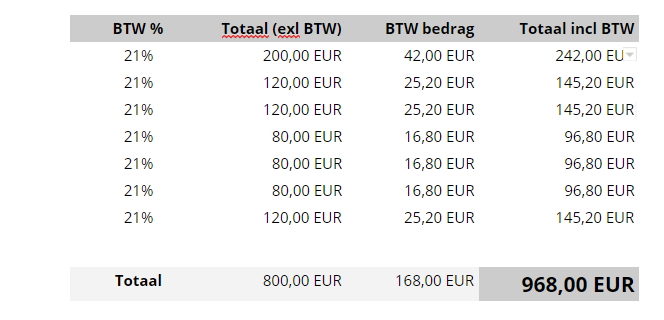
#2 Word factuur template, of copy/paste
Net zoals met Excel hoef je niet telkens een nieuw document aan te maken.
Je kopieert een eerder gemaakte factuur, plakt deze in de gewenste folder en je hebt al een basisdocument voor je nieuwe factuur.
Nadeel van Word als factuur programma
Voor je factuur heeft Word één groot nadeel in vergelijking met Excel:
# Je moet alles zelf uitrekenen
Word is gemaakt om tekstbestanden te maken. Een factuur is echter veel meer dan een mooie opmaak en layout.
De belangrijkste gegevens zijn namelijk cijfers. En die moet je zelf berekenen en controleren als je Word gebruikt om facturen te maken:
Totaalprijs berekenen
BTW berekenen
Kortingen berekenen
...
Conclusie: Is Word geschikt om een facturen te maken?
Ja. Een factuur opstellen in Word is vrij eenvoudig. Maar als je echt tijd wil winnen, dan is een combinatie met Excel een betere optie.
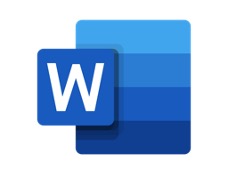
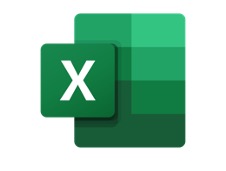
Excel en Word combineren om facturen te maken
Als je Excel en Word naast elkaar gebruikt, kan dat een goede oplossing zijn om ook jouw facturen te maken.
Je gebruikt het beste van de twee programma's, maar dat wil niet zeggen dat je twee aparte programma's moet kennen.
Voordelen van Word en Excel als combinatie
#1 Word en Excel werken op dezelfde manier
Bepaalde werkwijzen zijn in alle Office programma's van dezelfde software uitgever hetzelfde.
Zo kan je heel wat shortcuts gebruiken. Deze zijn hetzelfde in Word, Excel, Powerpoint,...
Alle tekst selecteren is bijvoorbeeld de toetsencombinatie: CTRL + A
Kopiëren/Plakken doe je snel met CTRL + C en dan CTRL + V
#2 Snel gegevens uit Excel in Word plakken
Je kan eenvoudig teksten, afbeeldingen, tabellen van een programma kopiëren naar een ander.
De prijzentabel uit je Excel bestand kan je bijvoorbeeld snel in je Word factuur plakken.
De layout en het lettertype aanpassen.
Opslaan en exporteren als PDF die er goed uitziet.
En dan verzenden per post of e-mail.
Dankzij Word en Excel heb je snel een factuur gemaakt.
Maar efficiënt werken vraagt meer dan dat!
Nadelen van Word en Excel voor facturen maken
De combo Excel-Word heeft twee grote nadelen.
#1 Twee programma's voor één bestand
Uiteindelijk gebruik je twee programma's om één document te maken. Beetje onlogisch, maar met kantoorsoftware heb je weinig keuze:
Of je neemt je tijd om factuur expert te worden in Excel én Word
Of je aanvaardt tijdverlies bij het uitrekenen, manueel invullen, controleren en opmaken van je facturen.
In beide gevallen blijft er een nog grotere uitdaging:
Een factuur die gemaakt is, is nog niet betaald en verwerkt.
#2 De organisatie van je facturen is extra werk
facturen opvolgen, ervoor zorgen dat je openstaande facturen betaald worden, regelmatig je facturen aan je boekhouder of de btw-administratie bezorgen ...
Tenzij jouw boekhouder digitaal werkt, moeten jouw facturen dus overzichtelijk geordend worden. In de cloud bijvoorbeeld...
Conclusie: Word en Excel combineren voor jouw facturen?
Word en Excel samen zijn krachtig genoeg om facturen te maken. Het gaat niet altijd razendsnel, maar voor een paar facturen lukt het nog wel.

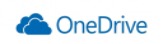
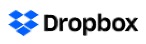
Je facturen in de cloud opslaan en ordenen
Maak je al volop gebruik van cloud opslagdiensten om je foto's of tekstdocumenten te bewaren?
Bij sommige van die diensten kun je ook je facturen rechtstreeks met een tekstverwerker en rekenblad in de cloud te maken.
Google Drive
Microsoft One Drive
Drop Box: deze kan je koppelen aan de programma's van Microsoft, of Google Drive.
Voordelen van facturatie in de cloud
#1 Geen IT-kennis nodig
Je hoeft geen informaticaspecialist te zijn om te kunnen genieten van cloudopslag. Als je jouw facturen rechtstreeks maakt met online kantoorsoftware worden ze automatisch opgeslagen op een server.
Daarnaast kan je voor elke cloud back-up dienst ook een programma downloaden, installeren en instellen zodat er ook een automatische back-up van de documenten van jouw computer genomen wordt.
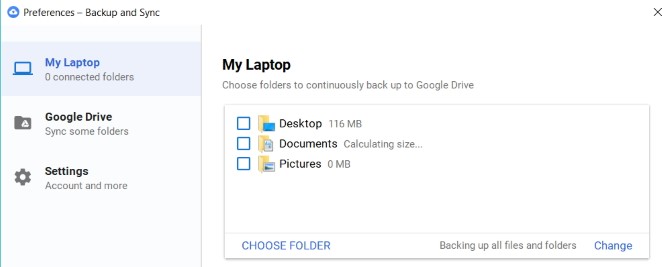
#2 Een back-up van je facturen kan nooit kwaad
De cloud als opslagruimte is een veel veiligere plaats om jouw documenten te bewaren dan je computer. Als deze laatste crasht of gehackt wordt, ben je namelijk alles kwijt.
#3 Overal en altijd toegang tot je facturen
Overal waar internet is, heb je toegang tot je online harde schijf. Je hoeft je laptop maar te verbinden en je hebt toegang tot al jouw facturen.
Wil je dat ook met je smartphone? Dan moet je een app van de cloudopslagdienst installeren. Maar dat is een kleine moeite.
Nadelen van online kantoorsoftware voor jouw bedrijfsadministratie
One Drive, Google Drive en Dropbox zijn handig. Maar voor jouw facturen hebben ze een belangrijk nadeel.
#1 Het overzicht van jouw adminstratie is zoek
Bij cloudopslag organiseer je jouw documenten zoals op je computer. Je zet je documenten in folders of subfolders. Of sub sub sub sub folders:
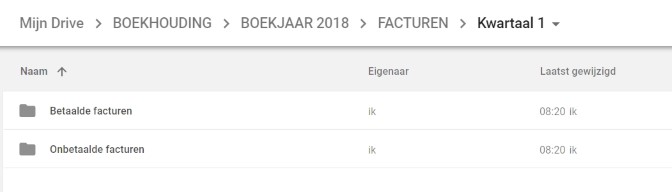
Je kan dan een folder hebben met 'Facturen'.
In de folder kan je een aparte folder maken voor jouw facturen van elk jaar.
Die kan je dan ook nog eens per kwartaal en per maand opsplitsen.
Je kan zelfs je betaalde en openstaande facturen in een aparte folder zetten. Wanneer een factuur dan betaald is, kan je die verplaatsen naar de folder ‘Betaald’.
Zo weet je waar je welke factuur kan terugvinden. Maar … Een overzicht heb je niet.
Tenzij je hiervoor weer een apart Excel bestand maakt en alle gegevens van elke factuur hierin plakt: vervaldatum, totaalsom, btw, … Maar dat is natuurlijk dubbel werk.
Conclusie: Je facturen in de cloud bewaren en organiseren?
Een back-up maken van je facturen is altijd een goed idee. Cloudopslag is dan een gemakkelijke en betaalbare oplossing. Maar op het vlak van overzicht en organisatie van je bedrijfsadministratie zijn ze zeker niet ideaal.

Een factuur maken met facturatie software
Naast kantoorprogramma’s is er ook speciale software om facturen te maken. Zoals CoManage.
Dat combineert alle voordelen van Word, Excel en cloudopslag in één programma.
Meteen ben je verlost vanalle nadelen van Word, Excel en Cloudopslag.
Voordelen van CoManage als facturatiesoftware
#1 Je hoeft geen software te installeren
Net als Word en Excel, werkt Comanage volledig in de cloud.
Dat wil zeggen dat:
Je hoeft geen software te installeren op jouw computer.
Je kan jouw facturen veilig in de cloud maken en bewaren.
Er wordt van je facturen automatisch een back-up gemaakt.
Je hebt overal en altijd toegang tot je facturatie.
#2 Al je facturen op één overzichtelijke plaats
Je kan het overzicht van al jouw facturen op één plaats terugvinden.
Je vindt het overzicht van al jouw facturen op één plaats terug. Alle facturatie gegevens worden automatisch getoond zonder dat je zelf iets hoeft te doen of een apart bestand hoeft aan te maken en telkens te updaten.
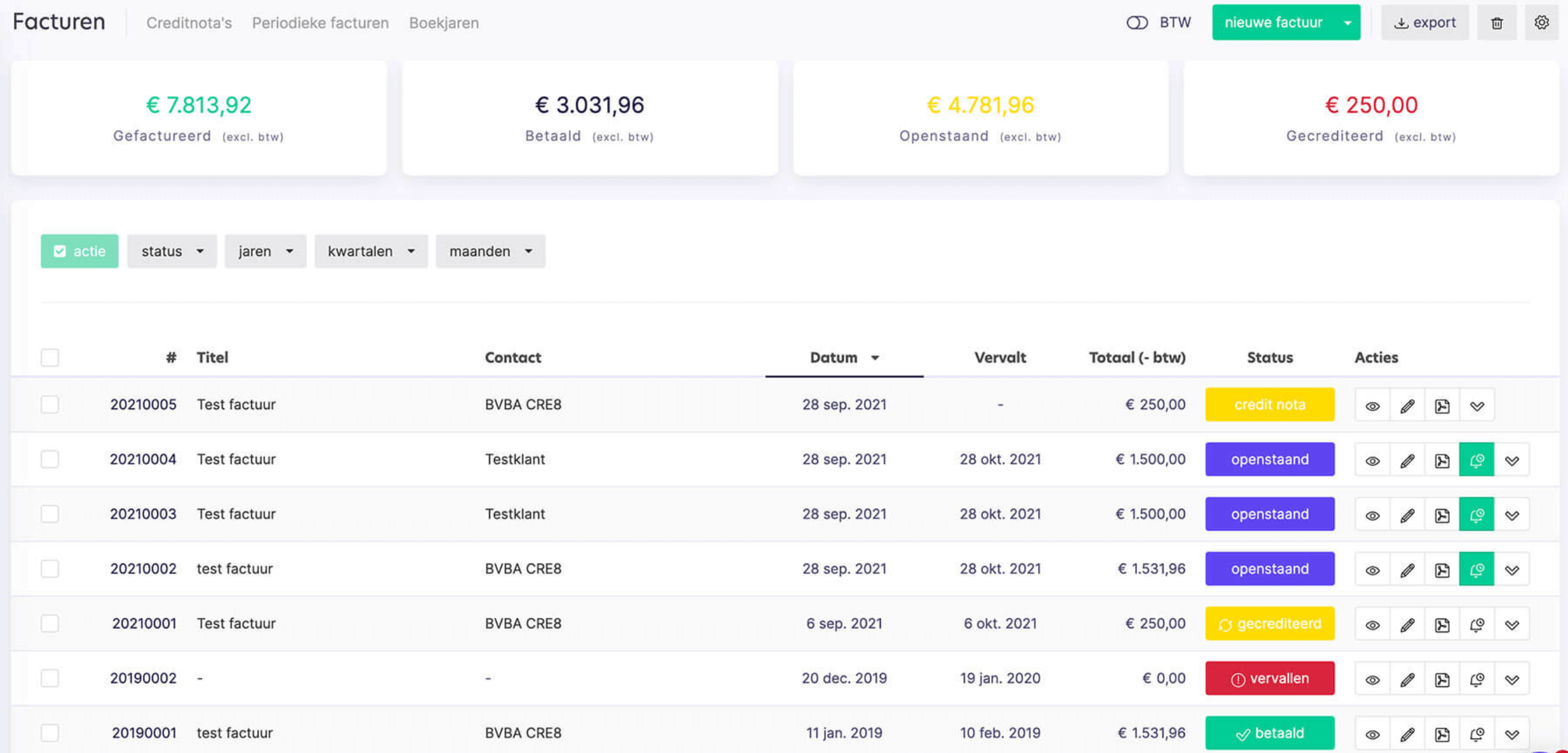
Je verliest geen tijd met folders aan te maken en te organiseren. Alle facturen staan netjes onder elkaar, met de belangrijkste gegevens: datum, klant, bedrag, betalingsstatus,...
Wil je facturen snel terugvinden van een bepaalde periode? Dan kan je jouw facturen filteren op jaartal, kwartaal of maand.
Of op betaalstatus. Altijd handig om je facturen goed te kunnen opvolgen.
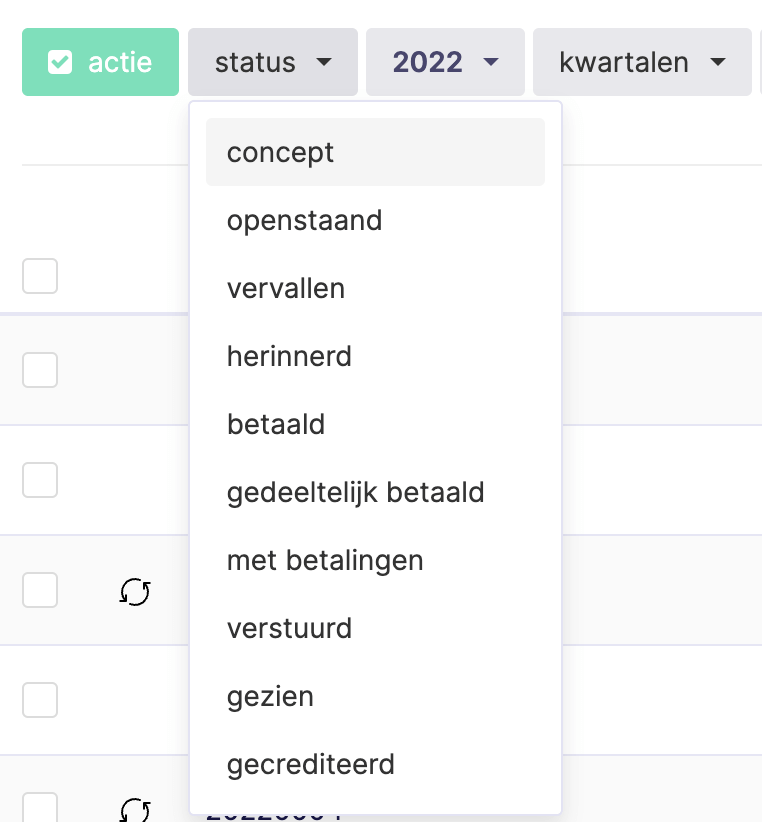
#3 Layout én rekenmachine in een programma
In CoManage kan je ook factuurtemplates gebruiken. Je hoeft je logo maar één maal te uploaden, je factuursjabloon te kiezen en deze wordt dan gebruikt voor elke factuur die je daarna maakt.
Of je kan met een knop een factuur kopiëren en vervolgens aanpassen naar jouw wensen.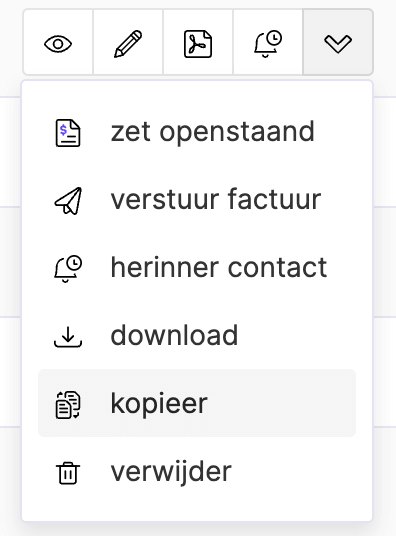
Berekeningen gebeuren automatisch.
Een standaard btw bedrag instellen? Dat kan.
De btw per product of dienst apart instellen? Het kan.
Een factuur maken zonder btw? Dan moet je enkel de btw voor die factuur uitvinken.
Maar het handigste is natuurlijk dat al jouw totalen, kortingen, btw enz. voor jouw factuur uitgerekend worden zonder dat je zelf de rekenformules moet aanmaken, testen en controleren.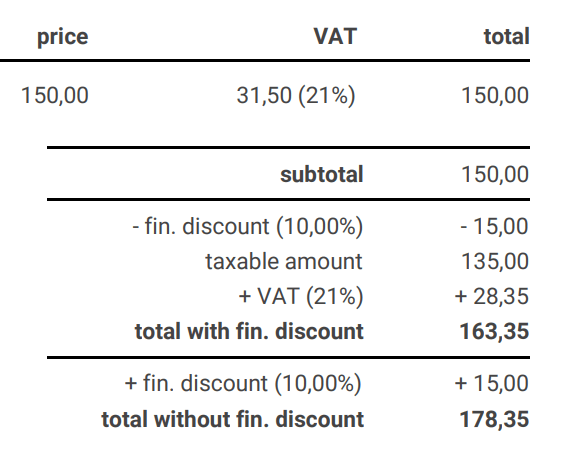
#4 PDF factuur en verzenden met één knop
VVan je factuur kan je met één knop een PDF maken.
Die kan je ofwel eerst nog eens nakijken. Of als je dat wi,l kan je die ook meteen verzenden vanuit CoManage.
Verzend je liever facturen per e-mail of per post? Dan kan je de factuur downloaden. De layout is altijd een A4 zonder dat je hieraan verder hoeft te sleutelen.
Of wil je jouw factuur in een digitaal formaat dat ingelezen en verwerkt kan worden door de software van je boekhouder? Ook dat is mogelijk.
#5 Ook voor je offertes
Naast facturen kan je met CoManage ook je offertes opmaken, verzenden en opvolgen. Meer informatie hierover vind je hier.
Keurt een klant jouw offerte goed? Dan maak je met één klik van je offerte een factuur.
#6 Jouw klantenbestand is al ingebouwd
Je klantendatabase is een standaard onderdeel van CoManage. Je hebt dus geen extra programma nodig.
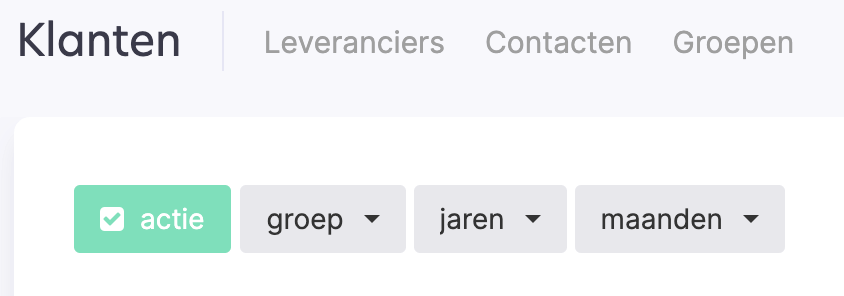
Wil je een factuur maken voor een bepaalde klant? Dan kan je de gegevens snel opzoeken en met een klik op je factuur zetten.
#7 Een online programma om een factuur te maken
Met dit programma kan je elke maand onbeperkt facturen maken en verzenden. Voor starters, freelancers en zelfstandigen in bijberoep is het een uiterst betaalbare oplossing.
#4 Nadelen van CoManage als facturatiesoftware
CoManage is gebruiksklaar en gebruiksvriendelijk. Maar het is natuurlijk net iets anders dan werken in Word of Excel. In het begin is het misschien even zoeken, maar we staan klaar om al je vragen via chat meteen te beantwoorden.
Conclusie: Met welk programma kan je best jouw factuur maken?
Word en Excel zijn goede programma's om facturen te maken. Maar ze zijn hier eigenlijk niet voor gemaakt.
De tijd die je wint door je eerste facturen te maken met gekende kantoorsoftware verlies je later volledig:
bij de opvolging en organisatie van je factuuradministratie
bij elke volgende factuur die je maakt met Word en/of Excel
Zelfs op korte termijn is het daarom slimmer om te werken met software die speciaal gemaakt is om facturen te maken.
De weinige tijd die je in het begin besteedt om bijvoorbeeld CoManage te ontdekken, win je bij elke volgende factuur dubbel terug.
Wil je ontdekken wat CoManage voor jouw facturatie kan betekenen?
Top service en uitstekende support!
Ik heb al meerdere facturatie programma's uitgetest maar CoManage is toch een van de meest volledige! De vele mogelijkheden en het feit dat je zeer vrij bent om alles naar wens aan te passen heeft mij volledig overtuigd. Ook de support is top! Je wordt steeds vriendelijk en zeer snel geholpen, geen vraag is teveel. Ik heb volgens mij eindelijk de tool gevonden die bij me past!
– Cedric Rausch
Kijk hoe je in CoManage een digitale factuur kan maken.